Buscar
Últimos temas
» Amy Winehouse - Frankpor pessinoch Mar Abr 07, 2009 4:45 pm
» Amy Winehouse - Back To Black
por pessinoch Mar Abr 07, 2009 4:44 pm
» Le quitan Medalla a U.S.A
por nacho Mar Feb 24, 2009 10:19 pm
» El DVD de Peter Capusotto y sus videos...
por nacho Mar Feb 24, 2009 10:17 pm
» Lluvia de sangre en Colombia
por nacho Mar Feb 24, 2009 10:13 pm
» Supertramp - Discografía
por pessinoch Jue Feb 12, 2009 9:46 pm
» Nero 9.2.6.0 + Serial
por pessinoch Mar Ene 13, 2009 11:47 pm
» 3 de Didiembre Día del Médico...
por pessinoch Lun Dic 08, 2008 8:03 am
» Morcheeba: From Brixton To Beijing (ratdvd)
por pessinoch Vie Oct 03, 2008 9:43 pm
Ratdvd Tutorial 3
Página 1 de 1.
 Ratdvd Tutorial 3
Ratdvd Tutorial 3
CONVERTIR UN DVD A UN ratDVD
Instala ratDVD y ejecutalo desde el Menu Inicio (o desde donde lo hayas instalado) y abrí los archivos del DVD.
SELECCIÓN DEL CONTENIDO
Por lo general sugiero preservar todas las caracteristicas del DVD original. De todos modos, con RatDVD puedes descartar titulos, pistas de audio, subtitulos, etc, sin perder funcionalidad en la navegacion de los menues. Cuando un item inexistente es seleccionado, RatDVD ajustara automaticamente la navegacion de acuerdo a lo siguiente:
* Subtitulo removido: en su lugar sera seleccionado el primer subtitulo disponible
* Pista de audio removida: en su lugar sera seleccionada la primer pista de audio disponible
Los titulos y menues se descartan destildando la correspondiente casilla en el directorio del DVD. Para descartar pistas de audio y/o subtitulos debes seleccionar el boton "Remove" correspondiente a cada item. Para las pistas de audio (LPCM o AC-3 5.1) tienes la alternativa adicional de convertirlas a AC-3 Virtual surround (recomendado).
NOTA: Por defecto RatDVD codificara las pistas LPCM y Dolby AC-3 5.1 a Dolby AC-3 Virtual Surround para ahorrar espacio aunque sin perdida notable de fidelidad.
NOTE: Los DVDs encriptados con CSS no son soportados por defecto.
PREVISUALIZAR
Cuando no estes tan seguro de que titulos incluir o descartar, siempre tienes la posibilidad de previsualisar cualquier titulo presionando el boton de reproducir.
Incluso puedes hacer una previsualizacion a pantalla completa y con navegacion incluida (boton derecho del mouse).
RECODIFICACIÓN DE AUDIO
La recodificación del audio reduce el tamaño de una pista de audio stereo LPCM tipica de 1GB (93 min) o una pista de audio tipica AC-3 5.1 de 262 MB a aproximadamente 131 MB AC3-VS. Esto se hace comprimiendo la señal de audio multicanal a un sistema surround virtual de 2 canales con multiples canales virtuales basados en AC-3. Preservandola en AC-3, la perdida de calidad sonora es reducida a un minimo - pruebalo!
NOTA: Mi recomendacion es usar siempre esta opcion debido a que hace una gran diferencia en el tamaño final del archivo sin comprometer demasiado la calidad del sonido..
ROTULADO
Con el rotulado puedes incluir informacion sobre el DVD como titulo, protagonistas, director, portada etc. dentro del archivo ratDVD. Es recomendable incluir siempre informacion de rotulado cuando creas un ratDVD.
Click aqui para mas detalles de como rotular.
OPCIONES DE CALIDAD - CONSTANT QUALITY
La compresion del video se hace en el modo Constant Quality. De esta forma el bitrate del video se ajusta de forma automatica para lograr una calidad optima - despreocupandose por asuntos de tamaño. Por esto mismo, el tamaño final del archivo ratDVD no puede ser estimado con antelacion.
COMENZANDO LA CONVERSIÓN
Basicamente solo tienes que seleccionar el destino y hacer click OK para comenzar el proceso.

Si lo que deseas es usar las opciones avanzadas, lee mas abajo para mas detalles.
OPCIONES DE DESTINO:
* Selecciona la carpeta de destino donde quieras guardar el ratDVD
Opciones:
* Selecciona "Run conversion in low priority" si planeas usar la computadora para otra cosa ademas de la conversion. No influye demasiado en la velocidad.
* Selecciona "Show preview pictures" tienes interes en monitorear (previsualizar) la conversion. Tampoco influye demasiado en la velocidad.
* Selecciona "Shutdown computer when finished" so quieres que la computadora se apague automaticamente una vez que la conversion este hecha. Ej. si dejas corriendo una conversion mientras duermes.
* Selecciona "Content based naming" para activar el esquema de rotulado ratDVD. ¡Muy recomendado!
* Ajusta los sonidos que quieras escuchar cuando la conversion finalice (exitosa o fallida).
* Especifica un comando que sea ejecutado automaticamente despues de una conversion exitosa. Ej. "C:\Archivos de programa\eMule\emule.exe"
OPCIONES DEL CODEC:
Estas opciones son solo para usuarios experimentados que entienden la interaccion entre los diferentes seteos y las consecuencias directas de cada uno de las modificaciones.
No "juegues" con estas opciones. De hacerlo, asegurate de restaurar todo a los valores por defecto despues de haber experimentado!
Por favor ten en cuenta que estas opciones pueden tener un impacto positivo en una pelicula y no por eso necesariamente funcione de la misma manera para otra pelicula.
El tiempo de procesamiento puede variar significativamente basado en las opciones elegidas..

RESTAURAR ratDVD AL DVD ORIGINAL
Instala ratDVD y ejecutalo desde el Menu Inicio (o desde donde lo hayas instalado) y abre el archivo .ratDVD.
SELECCIÓN DEL CONTENIDO
Por lo general sugiero preservar todas las caracteristicas del (rat)DVD original. De todos modos, con RatDVD puedes descartar titulos, pistas de audio, subtitulos, etc, sin perder funcionalidad en la navegacion de los menues. Cuando un item inexistente es seleccionado, RatDVD ajustara automaticamente la navegacion de acuerdo a lo siguiente:
* Título eliminado: saltará directamente al final del título y creará una navegación normal
* Subtitulo removido: en su lugar sera seleccionado el primer subtitulo disponible
* Pista de audio removida: en su lugar sera seleccionada la primer pista de audio disponible
Los titulos y menues se descartan destildando la correspondiente casilla en el directorio del DVD. Para descartar pistas de audio y/o subtitulos debes seleccionar el boton "Remove" correspondiente a cada item. Para las pistas de audio (LPCM o AC-3 5.1) tienes la alternativa adicional de convertirlas a AC-3 Virtual surround (recomendado).
NOTA: Por defecto RatDVD codificara las pistas LPCM y Dolby AC-3 5.1 a Dolby AC-3 Virtual Surround para ahorrar espacio aunque sin perdida notable de fidelidad.
Presionando Start restaurara el video y el audio altamente comprimidos del .ratDVD al DVD-Video MPEG2 original de acuerdo al formato seleccionado (capa unica 4,7 GB o doble capa 9GB) - esto por supuesto dependiendo del tamaño original del DVD.
Si el destino es un DVD de capa unica (4,7 GB) existen muy pocos casos (muy raro) donde el programa RatDVD debera comprometer algo de calidad en orden de poder ajustarse al tamaño seleccionado. En estos casos quizas sea mejor descartar las pistas de audio que no utilicemos o incluso los menues para poder preservar la mejor calidad de imagen posible.
NOTA: Para DVDs-9GB no existe problema alguno en restaurar el DVD completo y a su vez ajustarlo a un DVD+-R(W) de capa unica.
PREVISUALIZAR
Cuando no estes tan seguro de que titulos incluir o descartar, siempre tienes la posibilidad de previsualisar cualquier titulo presionando el boton de reproducir.

Incluso puedes hacer una previsualizacion a pantalla completa y con navegacion incluida (boton derecho del mouse).
RECODIFICACIÓN DE AUDIO
La recodificación del audio reduce el tamaño de una pista de audio stereo LPCM tipica de 1GB (93 min) o una pista de audio tipica AC-3 5.1 de 262 MB a aproximadamente 131 MB AC3-VS. Esto se hace comprimiendo la señal de audio multicanal a un sistema surround virtual de 2 canales con multiples canales virtuales basados en AC-3.
Preservandola en AC-3, la perdida de calidad sonora es reducida a un minimo - pruebalo!
NOTA: Mi recomendacion es usar siempre esta opcion debido a que hace una gran diferencia en el tamaño final del archivo sin comprometer demasiado la calidad del sonido.
SELECCIONANDO EL TAMAÑO DEL MEDIO DE DESTINO
Aquí tu especificas cual es el tamaño del medio de destino. En general tu puedes elegir entre 4,7GB o 9GB como tamaño de destino. En cualquier caso, el tamaño del destino puede estar limitado por el tamaño del DVD de origen. El destino nunca puede ser masyor que el origen.
Normalmente tu especificas esta configuracion basandote en el DVD+/-R(W) que tu vas a usar. Obviamente a mayor medio, mejor calidad, pero también será más caro.
ETIQUETADO
Con el rotulado puedes incluir informacion sobre el DVD como titulo, protagonistas, director, portada etc. dentro del archivo ratDVD. Es recomendable incluir siempre informacion de rotulado cuando creas un ratDVD.
COMENZANDO LA CONVERSIÓN
Basicamente solo tienes que seleccionar el destino y hacer click OK para comenzar el proceso.
Si lo que deseas es usar las opciones avanzadas, lee mas abajo para mas detalles.
CONFIGURAR DESTINO:
* Selecciona la carpeta de destino donde quieras guardar el ratDVD.
* Si tu tienes Nero instalado puedes adicionalmente crear una imagen ISO o escribirla directamente a DVD.

OPCIONES:
* Selecciona "Run conversion in low priority" si planeas usar la computadora para otra cosa ademas de la conversion. No influye demasiado en la velocidad.
* Selecciona "Show preview pictures" tienes interes en monitorear (previsualizar) la conversion. Tampoco influye demasiado en la velocidad.
* Selecciona "Shutdown computer when finished" so quieres que la computadora se apague automaticamente una vez que la conversion este hecha. Ej. si dejas corriendo una conversion mientras duermes .
* Ajusta los sonidos que quieras escuchar cuando la conversion finalice (exitosa o fallida).
* Especifica un comando que sea ejecutado automaticamente despues de una conversion exitosa. Ej. "C:\Archivos de programa\eMule\emule.exe"

CONFIGURAR LA GRABACIÓN:
* Selecciona la etiqueta de volumen para la imagen DVD/ISO que se va acrear
* Selecciona la velocidad de grabación
* Selecciona el tipo de libro a DVD-ROM (maxima compatibilidad)
* Habilita el modo de alta compatibilidad

FUENTE
Instala ratDVD y ejecutalo desde el Menu Inicio (o desde donde lo hayas instalado) y abrí los archivos del DVD.
SELECCIÓN DEL CONTENIDO
Por lo general sugiero preservar todas las caracteristicas del DVD original. De todos modos, con RatDVD puedes descartar titulos, pistas de audio, subtitulos, etc, sin perder funcionalidad en la navegacion de los menues. Cuando un item inexistente es seleccionado, RatDVD ajustara automaticamente la navegacion de acuerdo a lo siguiente:
* Subtitulo removido: en su lugar sera seleccionado el primer subtitulo disponible
* Pista de audio removida: en su lugar sera seleccionada la primer pista de audio disponible
Los titulos y menues se descartan destildando la correspondiente casilla en el directorio del DVD. Para descartar pistas de audio y/o subtitulos debes seleccionar el boton "Remove" correspondiente a cada item. Para las pistas de audio (LPCM o AC-3 5.1) tienes la alternativa adicional de convertirlas a AC-3 Virtual surround (recomendado).
NOTA: Por defecto RatDVD codificara las pistas LPCM y Dolby AC-3 5.1 a Dolby AC-3 Virtual Surround para ahorrar espacio aunque sin perdida notable de fidelidad.
NOTE: Los DVDs encriptados con CSS no son soportados por defecto.
PREVISUALIZAR
Cuando no estes tan seguro de que titulos incluir o descartar, siempre tienes la posibilidad de previsualisar cualquier titulo presionando el boton de reproducir.
Incluso puedes hacer una previsualizacion a pantalla completa y con navegacion incluida (boton derecho del mouse).
RECODIFICACIÓN DE AUDIO
La recodificación del audio reduce el tamaño de una pista de audio stereo LPCM tipica de 1GB (93 min) o una pista de audio tipica AC-3 5.1 de 262 MB a aproximadamente 131 MB AC3-VS. Esto se hace comprimiendo la señal de audio multicanal a un sistema surround virtual de 2 canales con multiples canales virtuales basados en AC-3. Preservandola en AC-3, la perdida de calidad sonora es reducida a un minimo - pruebalo!
NOTA: Mi recomendacion es usar siempre esta opcion debido a que hace una gran diferencia en el tamaño final del archivo sin comprometer demasiado la calidad del sonido..
ROTULADO
Con el rotulado puedes incluir informacion sobre el DVD como titulo, protagonistas, director, portada etc. dentro del archivo ratDVD. Es recomendable incluir siempre informacion de rotulado cuando creas un ratDVD.
Click aqui para mas detalles de como rotular.
OPCIONES DE CALIDAD - CONSTANT QUALITY
La compresion del video se hace en el modo Constant Quality. De esta forma el bitrate del video se ajusta de forma automatica para lograr una calidad optima - despreocupandose por asuntos de tamaño. Por esto mismo, el tamaño final del archivo ratDVD no puede ser estimado con antelacion.
COMENZANDO LA CONVERSIÓN
Basicamente solo tienes que seleccionar el destino y hacer click OK para comenzar el proceso.

Si lo que deseas es usar las opciones avanzadas, lee mas abajo para mas detalles.
OPCIONES DE DESTINO:
* Selecciona la carpeta de destino donde quieras guardar el ratDVD
Opciones:
* Selecciona "Run conversion in low priority" si planeas usar la computadora para otra cosa ademas de la conversion. No influye demasiado en la velocidad.
* Selecciona "Show preview pictures" tienes interes en monitorear (previsualizar) la conversion. Tampoco influye demasiado en la velocidad.
* Selecciona "Shutdown computer when finished" so quieres que la computadora se apague automaticamente una vez que la conversion este hecha. Ej. si dejas corriendo una conversion mientras duermes.
* Selecciona "Content based naming" para activar el esquema de rotulado ratDVD. ¡Muy recomendado!
* Ajusta los sonidos que quieras escuchar cuando la conversion finalice (exitosa o fallida).
* Especifica un comando que sea ejecutado automaticamente despues de una conversion exitosa. Ej. "C:\Archivos de programa\eMule\emule.exe"
OPCIONES DEL CODEC:
Estas opciones son solo para usuarios experimentados que entienden la interaccion entre los diferentes seteos y las consecuencias directas de cada uno de las modificaciones.
No "juegues" con estas opciones. De hacerlo, asegurate de restaurar todo a los valores por defecto despues de haber experimentado!
Por favor ten en cuenta que estas opciones pueden tener un impacto positivo en una pelicula y no por eso necesariamente funcione de la misma manera para otra pelicula.
El tiempo de procesamiento puede variar significativamente basado en las opciones elegidas..

RESTAURAR ratDVD AL DVD ORIGINAL
Instala ratDVD y ejecutalo desde el Menu Inicio (o desde donde lo hayas instalado) y abre el archivo .ratDVD.
SELECCIÓN DEL CONTENIDO
Por lo general sugiero preservar todas las caracteristicas del (rat)DVD original. De todos modos, con RatDVD puedes descartar titulos, pistas de audio, subtitulos, etc, sin perder funcionalidad en la navegacion de los menues. Cuando un item inexistente es seleccionado, RatDVD ajustara automaticamente la navegacion de acuerdo a lo siguiente:
* Título eliminado: saltará directamente al final del título y creará una navegación normal
* Subtitulo removido: en su lugar sera seleccionado el primer subtitulo disponible
* Pista de audio removida: en su lugar sera seleccionada la primer pista de audio disponible
Los titulos y menues se descartan destildando la correspondiente casilla en el directorio del DVD. Para descartar pistas de audio y/o subtitulos debes seleccionar el boton "Remove" correspondiente a cada item. Para las pistas de audio (LPCM o AC-3 5.1) tienes la alternativa adicional de convertirlas a AC-3 Virtual surround (recomendado).
NOTA: Por defecto RatDVD codificara las pistas LPCM y Dolby AC-3 5.1 a Dolby AC-3 Virtual Surround para ahorrar espacio aunque sin perdida notable de fidelidad.
Presionando Start restaurara el video y el audio altamente comprimidos del .ratDVD al DVD-Video MPEG2 original de acuerdo al formato seleccionado (capa unica 4,7 GB o doble capa 9GB) - esto por supuesto dependiendo del tamaño original del DVD.
Si el destino es un DVD de capa unica (4,7 GB) existen muy pocos casos (muy raro) donde el programa RatDVD debera comprometer algo de calidad en orden de poder ajustarse al tamaño seleccionado. En estos casos quizas sea mejor descartar las pistas de audio que no utilicemos o incluso los menues para poder preservar la mejor calidad de imagen posible.
NOTA: Para DVDs-9GB no existe problema alguno en restaurar el DVD completo y a su vez ajustarlo a un DVD+-R(W) de capa unica.
PREVISUALIZAR
Cuando no estes tan seguro de que titulos incluir o descartar, siempre tienes la posibilidad de previsualisar cualquier titulo presionando el boton de reproducir.

Incluso puedes hacer una previsualizacion a pantalla completa y con navegacion incluida (boton derecho del mouse).
RECODIFICACIÓN DE AUDIO
La recodificación del audio reduce el tamaño de una pista de audio stereo LPCM tipica de 1GB (93 min) o una pista de audio tipica AC-3 5.1 de 262 MB a aproximadamente 131 MB AC3-VS. Esto se hace comprimiendo la señal de audio multicanal a un sistema surround virtual de 2 canales con multiples canales virtuales basados en AC-3.
Preservandola en AC-3, la perdida de calidad sonora es reducida a un minimo - pruebalo!
NOTA: Mi recomendacion es usar siempre esta opcion debido a que hace una gran diferencia en el tamaño final del archivo sin comprometer demasiado la calidad del sonido.
SELECCIONANDO EL TAMAÑO DEL MEDIO DE DESTINO
Aquí tu especificas cual es el tamaño del medio de destino. En general tu puedes elegir entre 4,7GB o 9GB como tamaño de destino. En cualquier caso, el tamaño del destino puede estar limitado por el tamaño del DVD de origen. El destino nunca puede ser masyor que el origen.
Normalmente tu especificas esta configuracion basandote en el DVD+/-R(W) que tu vas a usar. Obviamente a mayor medio, mejor calidad, pero también será más caro.
ETIQUETADO
Con el rotulado puedes incluir informacion sobre el DVD como titulo, protagonistas, director, portada etc. dentro del archivo ratDVD. Es recomendable incluir siempre informacion de rotulado cuando creas un ratDVD.
COMENZANDO LA CONVERSIÓN
Basicamente solo tienes que seleccionar el destino y hacer click OK para comenzar el proceso.
Si lo que deseas es usar las opciones avanzadas, lee mas abajo para mas detalles.
CONFIGURAR DESTINO:
* Selecciona la carpeta de destino donde quieras guardar el ratDVD.
* Si tu tienes Nero instalado puedes adicionalmente crear una imagen ISO o escribirla directamente a DVD.

OPCIONES:
* Selecciona "Run conversion in low priority" si planeas usar la computadora para otra cosa ademas de la conversion. No influye demasiado en la velocidad.
* Selecciona "Show preview pictures" tienes interes en monitorear (previsualizar) la conversion. Tampoco influye demasiado en la velocidad.
* Selecciona "Shutdown computer when finished" so quieres que la computadora se apague automaticamente una vez que la conversion este hecha. Ej. si dejas corriendo una conversion mientras duermes .
* Ajusta los sonidos que quieras escuchar cuando la conversion finalice (exitosa o fallida).
* Especifica un comando que sea ejecutado automaticamente despues de una conversion exitosa. Ej. "C:\Archivos de programa\eMule\emule.exe"

CONFIGURAR LA GRABACIÓN:
* Selecciona la etiqueta de volumen para la imagen DVD/ISO que se va acrear
* Selecciona la velocidad de grabación
* Selecciona el tipo de libro a DVD-ROM (maxima compatibilidad)
* Habilita el modo de alta compatibilidad

FUENTE
 Temas similares
Temas similares» Ratdvd Tutorial 1
» Ratdvd Tutorial 2
» El Maquinista (ratdvd)
» El Nombre de la Rosa (Ratdvd)
» Morcheeba: From Brixton To Beijing (ratdvd)
» Ratdvd Tutorial 2
» El Maquinista (ratdvd)
» El Nombre de la Rosa (Ratdvd)
» Morcheeba: From Brixton To Beijing (ratdvd)
Página 1 de 1.
Permisos de este foro:
No puedes responder a temas en este foro.


